Adobe Audition automatizálási rutinfeladatok
Érdekes [szerkesztés]
Ha hivatkozásokat közé, lásd. Konfigurálása billentyűparancsokat.
Létrehozása a kedvenc beállítás-kombinációt [szerkesztés]
Készítsen közé egy bizonyos hatás [szerkesztés]
- Módosítsa a beállításokat a kívánt hatást.
- A jobb felső sarokban a hatása a párbeszédablak, kattintson a Kedvencek ikonra. Majd adjon nevet a kedvencek.
Készítsen kedvencek rack hatások [szerkesztés]
- Az állvány hatások, állítsa be az effekt paramétereket, és azok sorrendjét.
- A jobb felső sarokban a Effects Rack, kattintson a Kedvencek ikonra. Majd adjon nevet a kedvencek.
Removal watchlist [idézet]
- Válasszuk a Kedvencek> Törlés Kedvenc.
- Válassza ki a nevet a kedvenc, majd az OK gombra.
Összehasonlítása szintje több fájl [szerkesztés]
Ha azt tervezi, hogy bemutassa egy csoportja audio fájlok CD-n. az interneten vagy máshol, akkor a panel Match kötet (összehasonlítás szinten), hogy azok hang következetes.
Hogy megfeleljen többsávos klipek megváltoztatása nélkül forrás fájlokat, lásd. Sopastovlenie szinten többsávos klipek.
Megértés statisztikák Match Volume [szerkesztés]
- Loudness (térfogat) - átlagos értéke az amplitúdó. (Az Audition CS6. Ez tükrözi az ITU-R BS.1770-2 szabvány. Amely állandó szintű műsorszórási összeegyeztethető EBU R 128).
- Az érzékelt (vélt) - átlagos értéke az amplitúdó-ját nagyobb érzékenysége az emberi fül a középtartományban.
- Összesen RMS (összesen RMS) - ez egy közös négyzetes középértéke az amplitúdó a teljes fájlt. Például, ha két fájl -50 dBFS. akkor a teljes RMS értéke jelenik meg, még akkor is, ha a fájl több hangos zajok.
- RMS amplitúdó gyakran jobban tükrözi érzékelhető amplitúdója, mint az abszolút Loudness átlagos (átlagos térfogat).
- Peak (csúcs) - a maximális amplitúdó.
- Igaz Peak (igaz csúcs) - az a maximális amplitúdója, meghatározott standard ITU-R BS.1770-2.
- % Clip (% vágás) - az a százalékos a jelet kell nyírni eredményeként normalizálása. Nyírás nem fordul elő, ha a korlátozást. Azonban ideális, nyírás kerülni kell, amíg a határoló. Ha az összehasonlított fájlok mutat több mint 0% nyírás, kattintson Undo (visszavonás), és ellentétben a kissé alacsonyabb amplitúdója.
Beállítás Match Volume [szerkesztés]
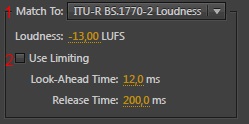
A panel Match kötet. kattintson a Beállítások gombra. állítsa be a következő paramétereket:
- Match (összehasonlítva) - Meghatározza, hogy az amplitúdó matematikailag képest:
- Összesen RMS (összesen RMS) - összehasonlítva a teljes térfogat megadott.
- Fájl (File) - az összehasonlítás a teljes mennyiség a kiválasztott fájl. Jelölje be ezt az opciót, ha egy fájl tükrözi a célszint szeretne elérni.
- Loudness (hangosság) - összehasonlítása átlagos hangosság adja meg.
- Vélt Loudness (hangosság észlelt) - összehasonlítva az észlelt hangerőt, figyelembe véve az átlagos frekvenciát, amelyre a fül a legérzékenyebb. Ez a beállítás jól működik, ha a fájl nagyon változó frekvenciájú (pl középfrekvenciás fejezzük kis részletekben, és alacsony a más helyeken).
- Peak Volume (csúcsszint) - megegyezik a meghatározott maximális amplitúdója normalizáló fájlokat. Mivel ez a beállítás megőrzi dinamikus tartomány, ez egy jó választás a fájlokat, hogy azt tervezi, hogy tovább feldolgozni, vagy fenntartására, magas hang dinamikája a klasszikus zene.
- Használja korlátozása (a használata a korlátozó) - használ egy merev korlátozás visszatartó, megakadályozva, hogy nyírni. (Ha felerősítik audio, néhány minta túlnyúlik a vágó pont).
- Előrenéző idő (előretekintés) - meghatározza a ezredmásodpercben csillapítás a hang, mielőtt eléri a leghangosabb csúcsokat.
- Ha ez az érték túl kicsi, hallható torzítás léphet fel. Győződjön meg arról, hogy ez az érték nem kevesebb, mint 5 milliszekundum.
- Release Time (recovery time) - meghatározza a ezredmásodperc gyengítésére 12 dB (A hozzávetőleges összeg szükséges normál hangerő a találkozó után nagyon hangos csúcsok).
- Az érték 200 ms jól működik fenntartására alacsony mélyhangfrekvenciákat. Ha ez a paraméter túl magas, a hang egy ideig maradhat a normális szint alá.
- Előrenéző idő (előretekintés) - meghatározza a ezredmásodpercben csillapítás a hang, mielőtt eléri a leghangosabb csúcsokat.
Batch file [szerkesztés]
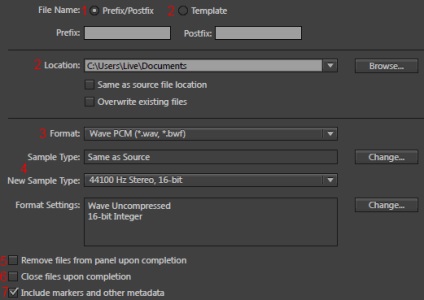
Batch file csoport gyorsan alkalmazni választott feldolgozási mintavételezésre. vagy mentse az új formátum. Ez biztosítja egyszerű módon, hogy automatizálják a közös feladatokat, mint az exportáló mp3 formátumban vagy alkalmazása azonos hatások kapcsolódó fájlokat.